
Починаючи з оновлення Anniversary, Windows 10 може показувати календар при кліці на годинник в панелі завдань. Крім календаря додаток показує заплановані події (порядок денний). Якщо для вас немає ніякої користі від показу подій або ви не плануєте свої особисті зустрічі в календарі, ви можете позбутися від порядку денного. Ось як це зробити.
Ось як виглядає порядок денний (заплановані події) В додатку календар:
область "немає подій"Зарезервована для майбутніх подій які користувач може додати в календар. Після того, як відключити заплановані події, область зникне, і випадає вікно календаря стає менш високим.
Відключити порядок денний в Windows 10
Щоб відключити заплановані події дня календаря в Windows 10, вам необхідно заборонити додатком доступ до календаря.
- Відкрийте параметри Windows, натиснувши поєднання клавіш Win + I
- перейдіть Конфіденційність → Календар.
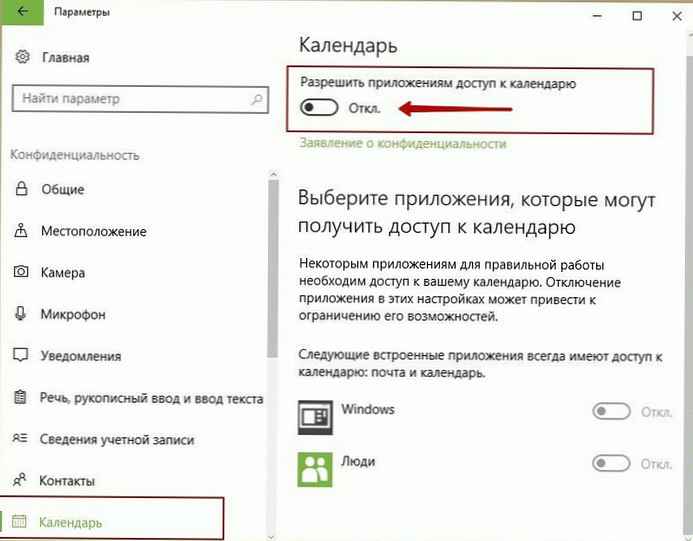
- Справа, пересуньте повзунок в положення Вимкнути. В розділі -"Дозволити додаткам доступ до календаря". Як тільки це буде зроблено, область відображає заплановані події зникне.
до:
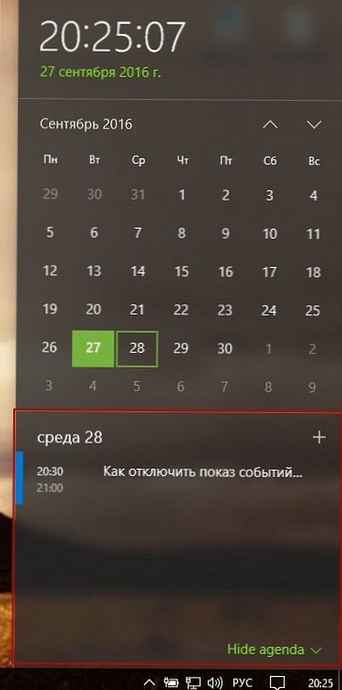
після:
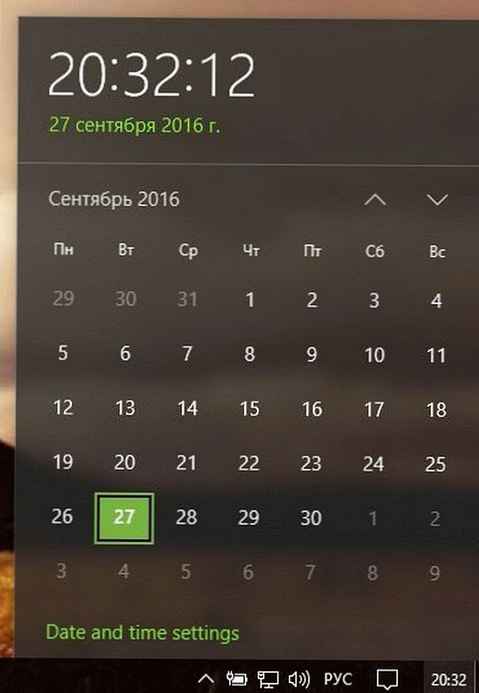
Починаючи із збірки Windows 14931.rs_prerelease Insider Preview - є можливість просто приховати область показу подій за допомогою пункту Hide agenda (Приховати порядку денного).

От і все.
Вам може бути цікаво: Як поміняти Годинники і Центр дій і повідомлень місцями, в панелі завдань в Windows 10





![[Windows 10] Як перевірити, що ваш комп'ютер може працювати з Hyper-V?](http://telusuri.info/img/images/[windows-10]-kak-proverit-chto-vash-kompyuter-mozhet-rabotat-s-hyper-v_4.jpg)




![[Windows 10] Як відключити - Оновити і перезавантажити в діалоговому вікні Завершення роботи.](http://telusuri.info/img/images/[windows-10]-kak-otklyuchit-obnovit-i-perezagruzit-v-dialogovom-okne-zavershenie-raboti.jpg)
